Photoshop设计木质立体效果的软件图标
文章来源于 UImaker,感谢作者 佚名 给我们带来经精彩的文章!设计教程/PS教程/设计教程2013-12-20
本教程主要使用Photoshop设计木质立体效果的软件图标,这篇教程教UI设计师使用PS鼠绘质感立体图标,教程绘制出来的图标质感挺强,也很精细,很漂亮。推荐过来和朋友们一起分享学习了。
本教程主要使用Photoshop设计木质立体效果的软件图标,这篇教程教UI设计师使用PS鼠绘质感立体图标,教程绘制出来的图标质感挺强,也很精细,很漂亮。推荐过来和朋友们一起分享学习了。
先来看看最终的效果图吧:

具体的绘制步骤如下:
1.新建文件。大小400*300,做球形渐变。
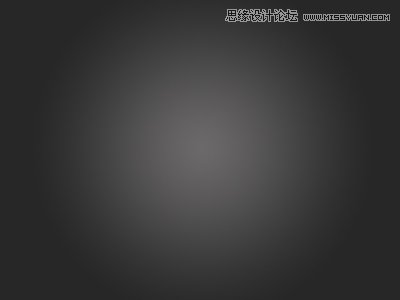
2.用圆角矩形工具画一个251*237的圆角矩形,这一边我用了一个图层合成的,下面有图层截图,做出有一些擦拭过的感觉就可以了
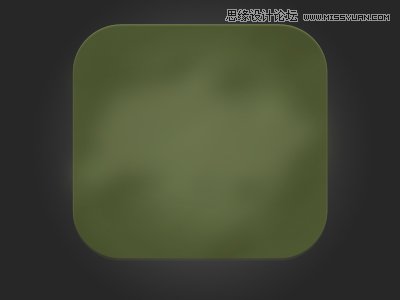
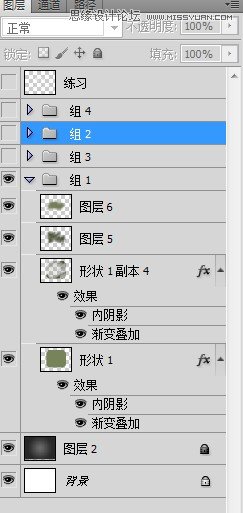
3.这一步用钢笔工具画出来一个平台,我的大体思路就是先勾出大体形状,整个平台分三部分,上面.下面.中间高光。对上下两个部分添加木纹图案,做一些渐变叠加和投影效果,最后我给它们整体做了一个高光,用橡皮擦感觉修整了下。


4.绘制板刷和粉笔,这一步这个图层效果我截图在下面,你们看着自己调调吧,其实很简单,先说板刷下面用三个矩形就创造出来底座了,上面我做了两层,有的滤镜纤维的效果添加了点杂色,粉笔就是两个圆角矩形,做渐变叠加让它有球面感,在给他们整天做投影。

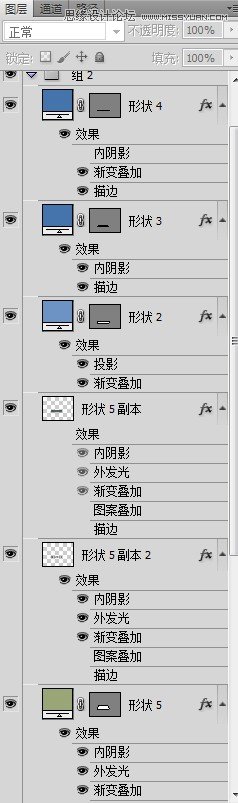
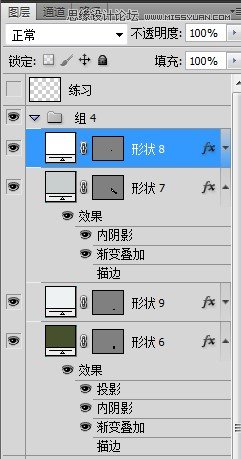
5.最后文字部分做了一下滤镜纹理化修饰,整天就完成了。

进入论坛交作业:http://www.missyuan.com/thread-688192-1-1.html
 情非得已
情非得已
推荐文章
-
 Photoshop设计撕纸特效的人物海报教程2020-10-28
Photoshop设计撕纸特效的人物海报教程2020-10-28
-
 Photoshop制作立体风格的国庆节海报2020-10-10
Photoshop制作立体风格的国庆节海报2020-10-10
-
 Photoshop设计撕纸特效的人像海报2020-03-27
Photoshop设计撕纸特效的人像海报2020-03-27
-
 图标设计:用PS制作奶油质感手机主题图标2019-11-06
图标设计:用PS制作奶油质感手机主题图标2019-11-06
-
 图标设计:用PS制作中国风圆形APP图标2019-11-01
图标设计:用PS制作中国风圆形APP图标2019-11-01
-
 手机图标:用PS设计儿童贴画风格的APP图标2019-08-09
手机图标:用PS设计儿童贴画风格的APP图标2019-08-09
-
 电影海报:用PS制作蜘蛛侠海报效果2019-07-09
电影海报:用PS制作蜘蛛侠海报效果2019-07-09
-
 创意海报:用PS合成铁轨上的霸王龙2019-07-08
创意海报:用PS合成铁轨上的霸王龙2019-07-08
-
 电影海报:用PS设计钢铁侠电影海报2019-07-08
电影海报:用PS设计钢铁侠电影海报2019-07-08
-
 立体海报:用PS制作创意的山川海报2019-05-22
立体海报:用PS制作创意的山川海报2019-05-22
热门文章
-
 Photoshop设计猕猴桃风格的APP图标2021-03-10
Photoshop设计猕猴桃风格的APP图标2021-03-10
-
 Photoshop制作逼真的毛玻璃质感图标2021-03-09
Photoshop制作逼真的毛玻璃质感图标2021-03-09
-
 Photoshop结合AI制作抽象动感的丝带2021-03-16
Photoshop结合AI制作抽象动感的丝带2021-03-16
-
 Photoshop结合AI制作炫酷的手机贴纸2021-03-16
Photoshop结合AI制作炫酷的手机贴纸2021-03-16
-
 Photoshop结合AI制作抽象动感的丝带
相关文章1822021-03-16
Photoshop结合AI制作抽象动感的丝带
相关文章1822021-03-16
-
 Photoshop设计猕猴桃风格的APP图标
相关文章2212021-03-10
Photoshop设计猕猴桃风格的APP图标
相关文章2212021-03-10
-
 Photoshop制作逼真的毛玻璃质感图标
相关文章2102021-03-09
Photoshop制作逼真的毛玻璃质感图标
相关文章2102021-03-09
-
 Photoshop结合AI制作炫丽的网格效果
相关文章10302020-10-28
Photoshop结合AI制作炫丽的网格效果
相关文章10302020-10-28
-
 Photoshop合成加勒比海盗风格电影海报
相关文章17202020-04-02
Photoshop合成加勒比海盗风格电影海报
相关文章17202020-04-02
-
 Photoshop设计撕纸特效的人像海报
相关文章25062020-03-27
Photoshop设计撕纸特效的人像海报
相关文章25062020-03-27
-
 图标设计:用PS制作奶油质感手机主题图标
相关文章11692019-11-06
图标设计:用PS制作奶油质感手机主题图标
相关文章11692019-11-06
-
 图标设计:用PS制作中国风圆形APP图标
相关文章8772019-11-01
图标设计:用PS制作中国风圆形APP图标
相关文章8772019-11-01
